Створення персональної хмари: Nextcloud на OpenMediaVault на Raspberry Pi
Nextcloud та OpenMediaVault (OMV) – це потужний та безкоштовний програмний комплекс з відкритим кодом. Їх поєднання дозволяє вам створити персональне хмарне сховище та мережевий накопичувач (NAS) з інтуїтивно зрозумілим веб-інтерфейсом для керування.
Інсталювавши Nextcloud на OpenMediaVault, ви отримуєте можливість зберігати, обмінюватися та отримувати доступ до всіх ваших даних з різних пристроїв, будь то внутрішні або зовнішні накопичувачі, USB-флешки тощо. При цьому ви повністю контролюєте власні дані.
Nextcloud можна встановити безпосередньо на Raspberry Pi, використовуючи контейнер Docker або безпосередньо в операційній системі. Однак, встановлення Nextcloud через OpenMediaVault дає можливість поєднати безпечне зберігання даних із хмарними можливостями для легкого доступу та спільної роботи.
Розміщення Nextcloud на Raspberry Pi за допомогою OMV надає наступні переваги:
- Ви отримуєте повний контроль над вашими даними та їх конфіденційністю, не залежите від сторонніх хмарних провайдерів. Це забезпечує більшу безпеку та спокій щодо власності ваших даних.
- OMV дозволяє керувати користувачами та їх дозволами, що дає змогу контролювати доступ до вашого сховища. Nextcloud розширює ці можливості, надаючи гнучке керування доступом до окремих файлів, папок та спільних ресурсів.
- Ви можете налаштувати автоматичне резервне копіювання даних Nextcloud, що забезпечує додатковий рівень захисту ваших файлів.
- Ви можете швидко підключати або відключати зовнішні USB-накопичувачі та зберігати дані Nextcloud у спільній папці на них.
Для стабільної роботи під час великих навантажень рекомендується встановити операційну систему Raspberry Pi на SSD. Також, можна встановити Nextcloud безпосередньо на Raspberry Pi, щоб створити персональне хмарне сховище з можливістю віддаленого доступу.
Перед початком встановлення та налаштування Nextcloud, переконайтеся, що ваш пристрій OpenMediaVault (наприклад, Raspberry Pi) має статичну IP-адресу. Це необхідно для стабільної роботи Nextcloud.
Крок 1. Увімкнення SSH
Виконайте наступні кроки, щоб увімкнути SSH (Secure Shell) для віддаленого доступу:
- У OpenMediaVault перейдіть до розділу “Служби” і виберіть “SSH”.
- Активуйте опції “Дозволити вхід root”, “Автентифікація за паролем” та “Автентифікація за відкритим ключем”. Натисніть “Зберегти”.
- Натисніть “Застосувати” (поставте галочку на жовтій панелі), щоб підтвердити зміни.
- Використовуючи програму PuTTY (у Windows) або термінал (у Linux/macOS), підключіться до OpenMediaVault як користувач root. Якщо ви не знаєте пароль root, увійдіть як sudo користувач та скористайтеся командою для зміни пароля:
passwd root
- Введіть
su root, щоб увійти як root.
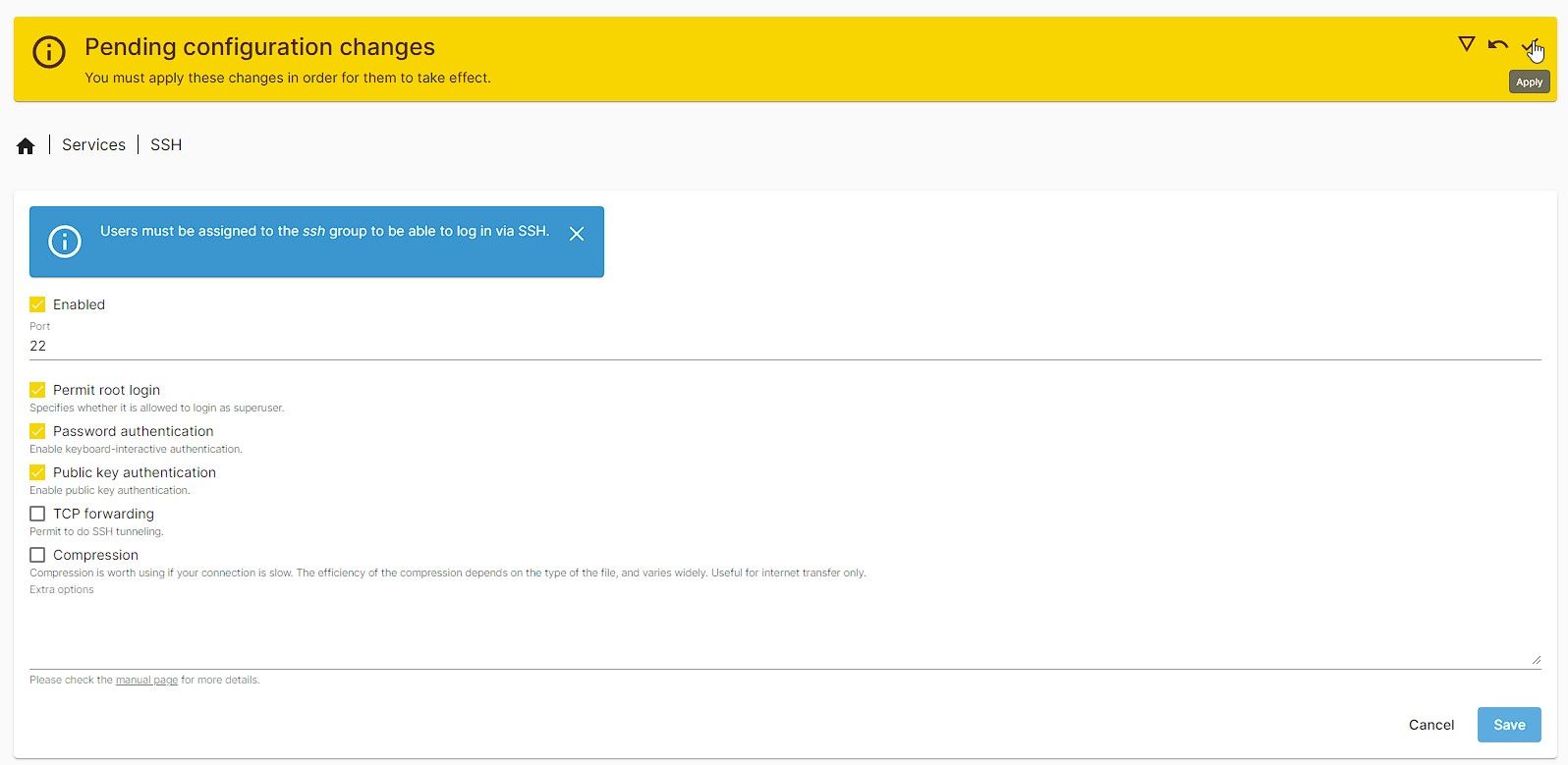
Після підключення через SSH до вашого Raspberry Pi, виконайте наступну команду для встановлення додаткових компонентів OMV:
wget -O - https:
Після завершення встановлення, оновіть веб-інтерфейс OpenMediaVault та перейдіть до розділу плагінів.
Знайдіть та встановіть плагін openmediavault-compose.
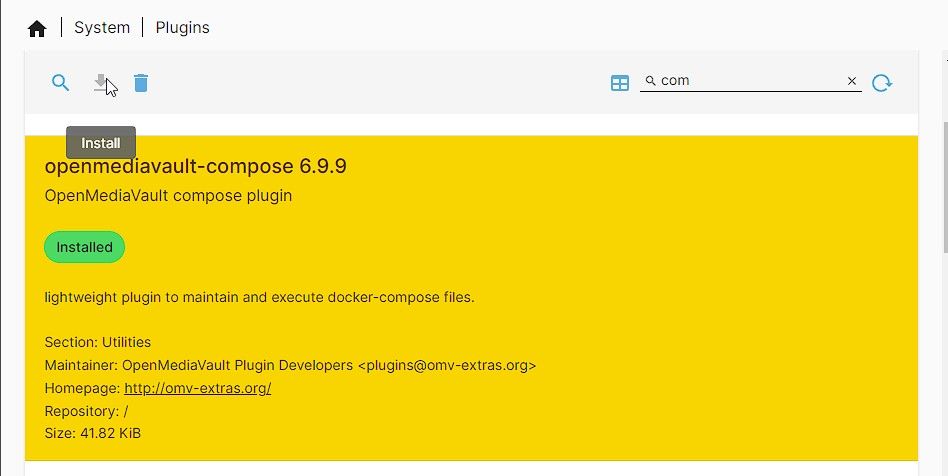
Крок 3. Встановлення Docker і Portainer
У розділі “Служби” в OpenMediaVault з’явиться новий пункт “Написати”. Він буде використовуватися для встановлення Docker та Portainer, необхідних для Nextcloud.
- Натисніть “Створити” > “Налаштування”.
- У розділі “Створити файли” виберіть “Спільна папка”. Якщо у вас ще немає спільної папки, створіть її через значок “+” або в розділі “Сховище” > “Спільні папки”.
- У розділі “Дані” виберіть спільну папку на внутрішньому або зовнішньому накопичувачі. Рекомендується використовувати зовнішній жорсткий диск для зберігання даних.
- Ви також можете вибрати місце для резервного копіювання (необов’язково). Для цього створіть окрему спільну папку на внутрішньому або зовнішньому диску.
- Натисніть “Reinstall Docker”.
- Підтвердіть дію, натиснувши “Так”. Дочекайтеся завершення встановлення.
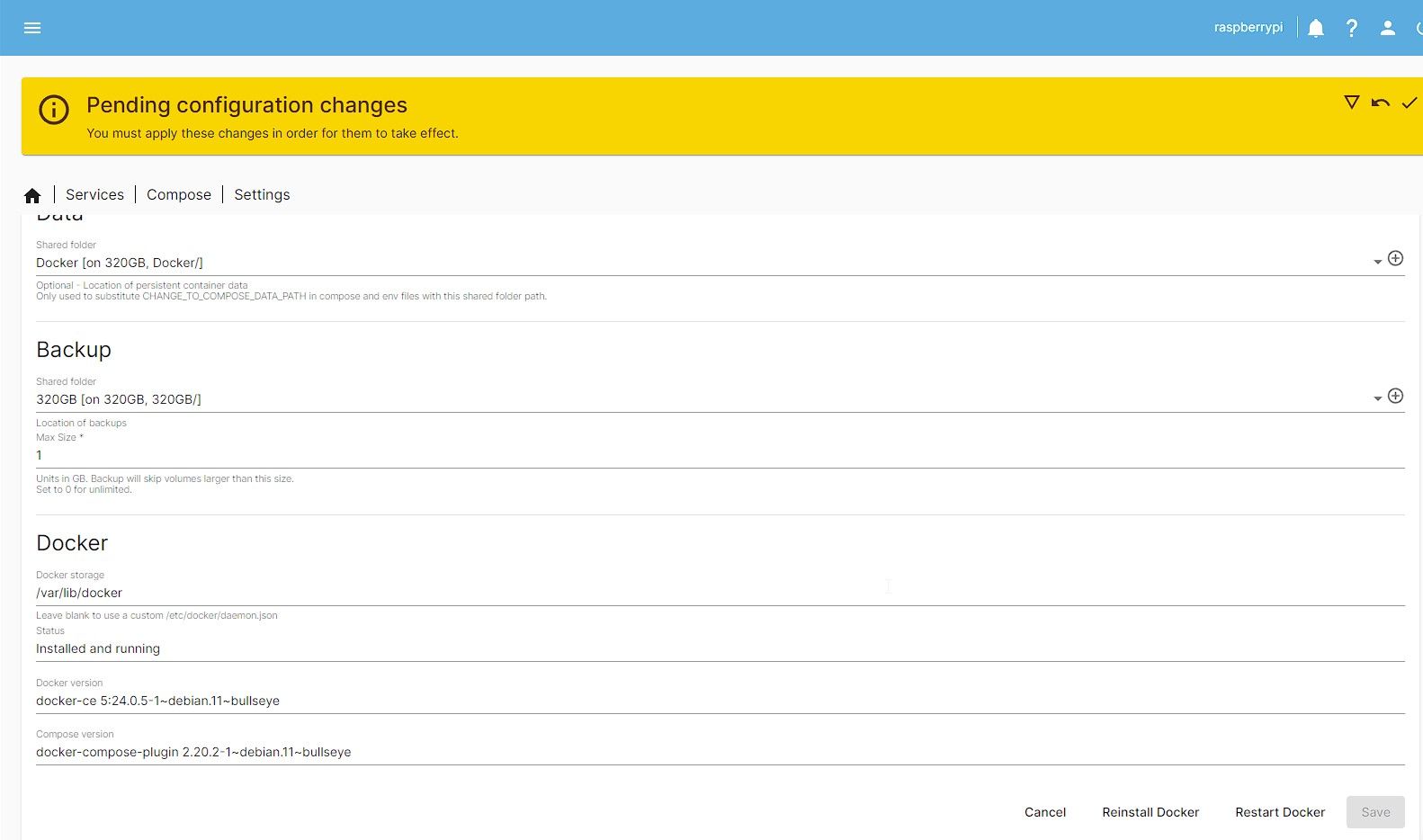
Під час інсталяції можливе повідомлення про втрату з’єднання. Просто оновіть сторінку та спробуйте знову. Якщо в розділі “Статус” відображається “Встановлено та запущено”, перейдіть в SSH та виконайте команду нижче для встановлення Portainer:
docker run -d -p 8000:8000 -p 9443:9443 --name portainer --restart=always -v /var/run/docker.sock:/var/run/docker.sock -v portainer_data:/data portainer/portainer-ce:latest
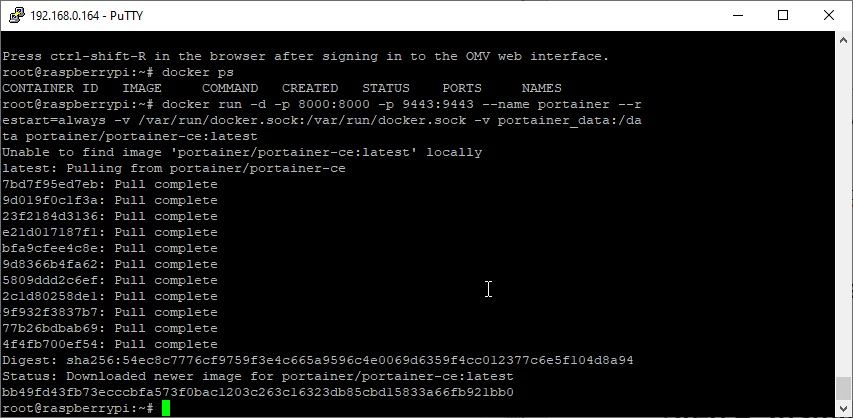
Після встановлення, перейдіть за адресою https://IPAddressOfPi:9443. Обов’язково змініть ім’я користувача та пароль за замовчуванням.
Крок 4. Створення бази даних MariaDB
У Portainer перейдіть до розділу “Стеки” > “Додати стос”, а потім вставте наступний код у редактор:
version: '2'services: db: image: mariadb:10.5 restart: always command: --transaction-isolation=READ-COMMITTED --binlog-format=ROW volumes: - /var/lib/docker/volumes/Nextcloud_Database:/var/lib/mysql environment: - MYSQL_ROOT_PASSWORD=password - MYSQL_PASSWORD=password - MYSQL_DATABASE=nextcloud - MYSQL_USER=nextcloud
Дайте стеку відповідну назву, наприклад “mariadb”. Також змініть пароль та назву бази даних.
Натисніть “Розгорнути стек”.
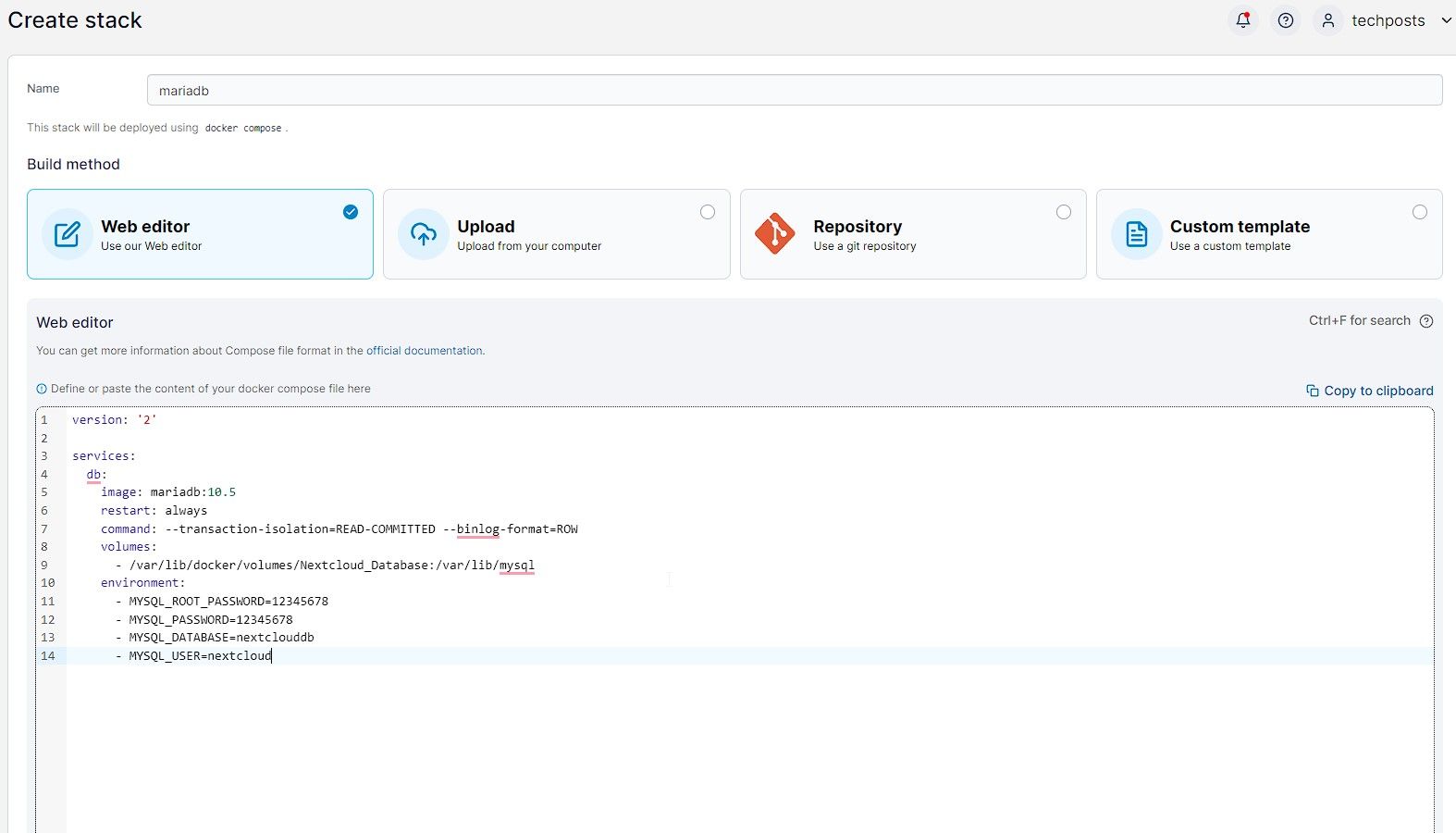
Це встановить та розгорне базу даних MariaDB, яка потрібна для налаштування Nextcloud.
Також ви можете встановити сервер MariaDB вручну через SSH та створити базу даних та користувача бази даних.
За замовчуванням OpenMediaVault працює на порту 80. Рекомендується змінити порт OpenMediaVault на інший, наприклад 8090. Це звільнить порт 80 для Nextcloud. Для цього виконайте наступне:
- В OpenMediaVault перейдіть до “Система” > “Основні налаштування”.
- Змініть порт на 8090 і натисніть “Зберегти”.
- Натисніть “Застосувати” та дочекайтеся внесення змін.
- Тепер ви можете отримати доступ до OpenMediaVault за адресою
http://IPAddressOfPi:8090.
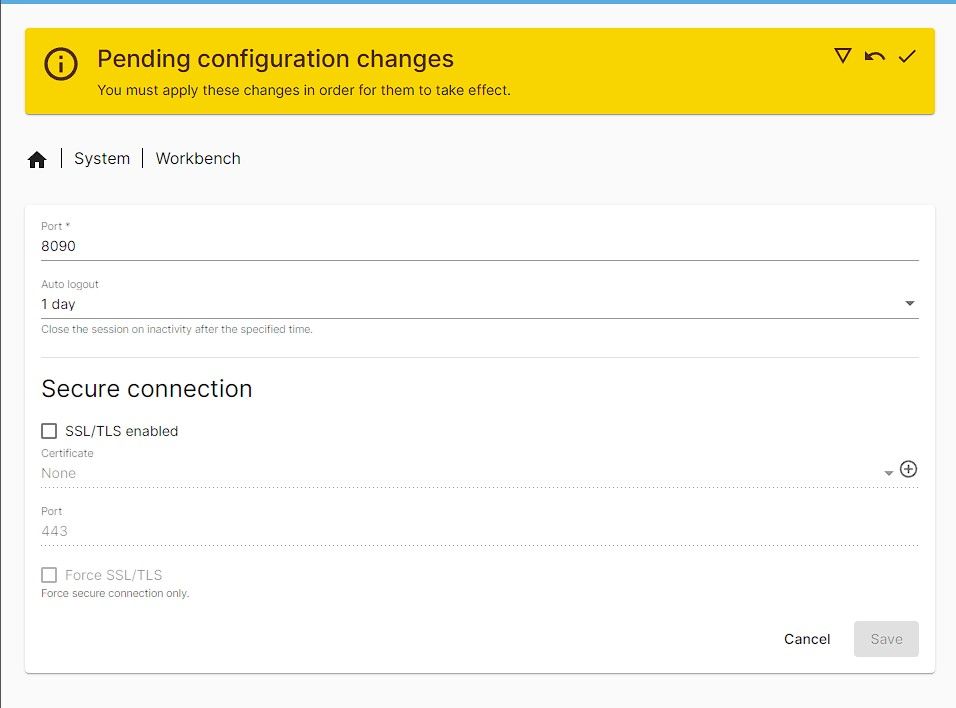
Виконайте наступні кроки для встановлення та налаштування Nextcloud на OpenMediaVault на Raspberry Pi:
- Увійдіть в Portainer, а потім перейдіть до “Томи” > “Додати том”. Створіть два томи:
nextcloud_configтаnextcloud_data. Введіть імена томів і натисніть “Створити том”. - Перейдіть до “Контейнери” > “Додати контейнер”.
- Назвіть контейнер
Nextcloudі вставте наступне в поле “Зображення”:linuxserver/nextcloud
- У конфігурації мережевих портів натисніть “+” для створення нового порту.
- Введіть
8080та80у поля “Хост” та “Контейнер” відповідно (TCP). - У розділі “Томи” двічі натисніть “+”, щоб додати два томи.
- Введіть
/configі виберіть томnextcloud_config. Аналогічно, введіть/dataі виберіть томnextcloud_data. - Перейдіть до розділу “Мережа” та виберіть “хост”.
- У розділі “Політика перезапуску” виберіть “Якщо не зупинено”.
- Натисніть “Розгорнути контейнер”.
- Через деякий час (залежить від швидкості інтернету) контейнер Nextcloud буде розгорнуто.
- Тепер ви можете перейти за адресою
http://IPAddressOfPi, щоб відкрити веб-інтерфейс Nextcloud. - Введіть ім’я користувача та пароль.
- Вкажіть розташування папки даних, типово –
/data. - Виберіть MySQL/MariaDB. Введіть ім’я та пароль бази даних MariaDB, створеної на кроці 4.
- Якщо ви зіткнулися з помилкою підключення до бази даних, спробуйте ввести
mariadbу поле “хост бази даних”. - Натисніть “Встановити”. Це встановить екземпляр Nextcloud.
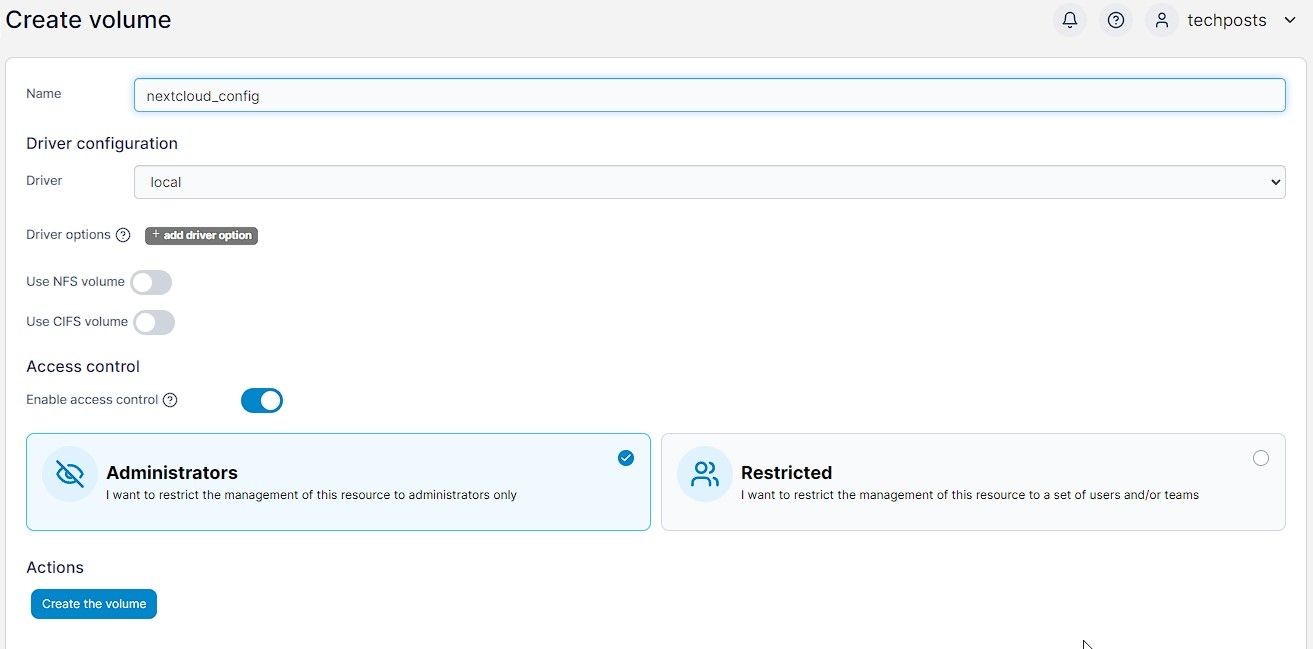
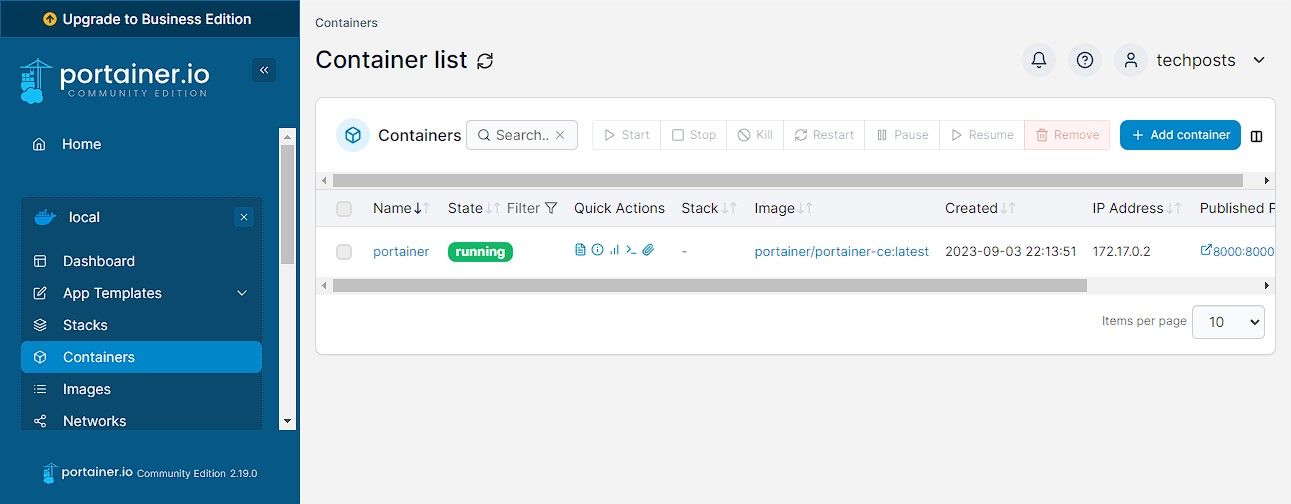
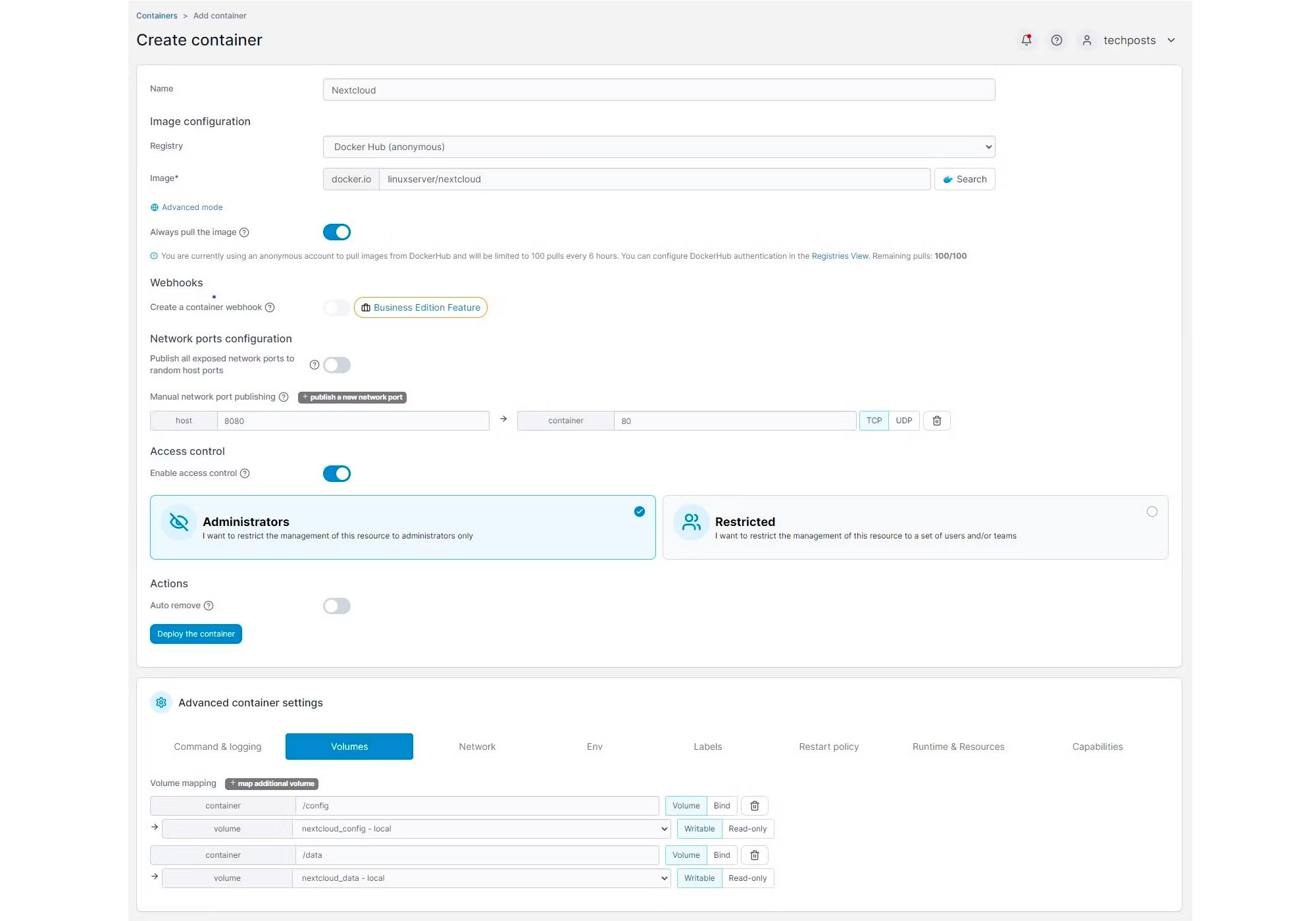
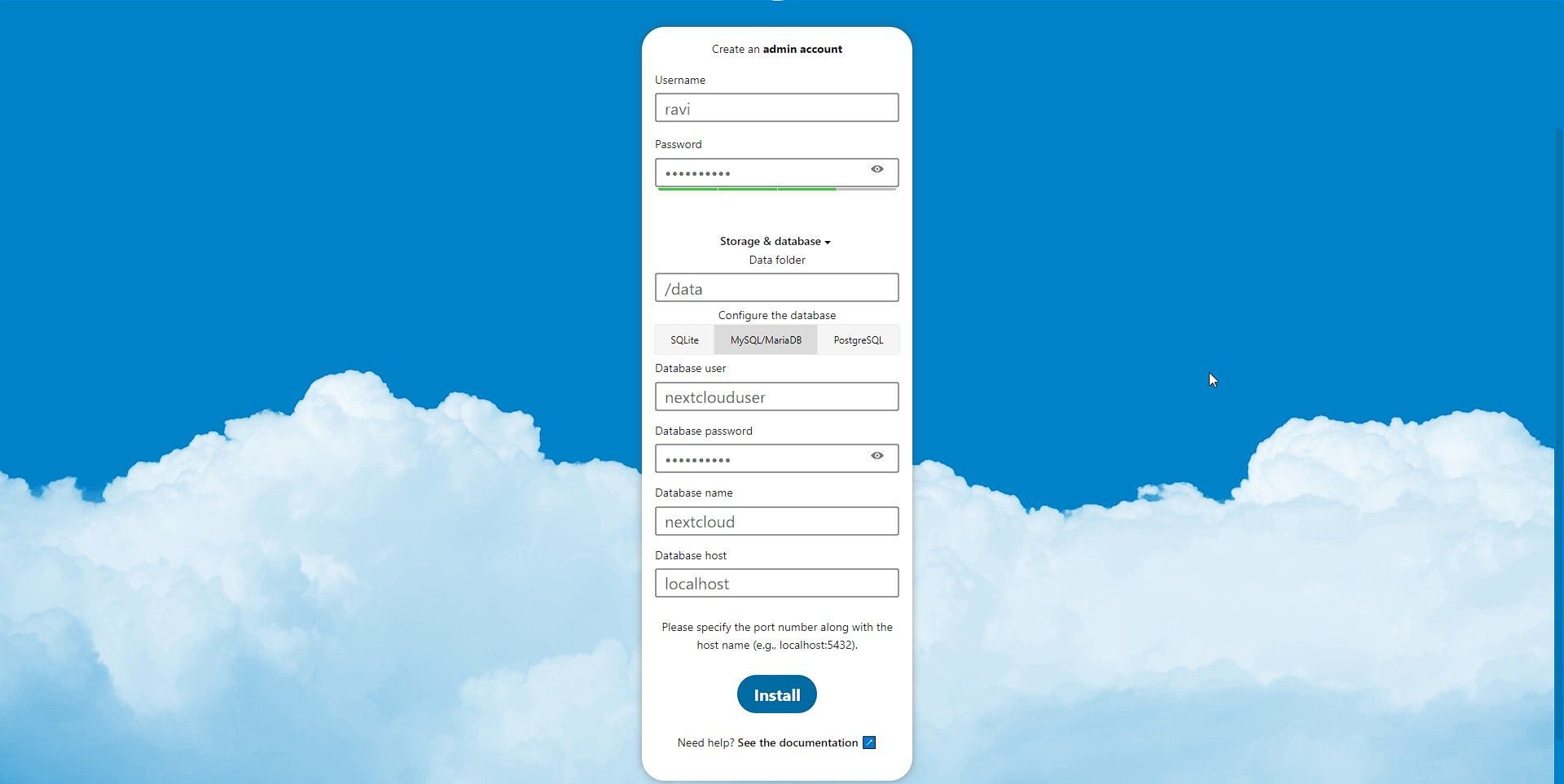
Тепер ви можете отримати доступ до Nextcloud за локальною IP-адресою Pi. Ви можете завантажувати файли в Nextcloud з будь-якої системи у вашій мережі, включно з macOS, Windows та Linux. Також доступний додаток Nextcloud для пристроїв Android та iOS для синхронізації фотографій, відео, документів та інших даних з мобільних пристроїв.
Для надання доступу до Nextcloud з Інтернету, можна використовувати зворотний проксі Nginx, тунель Cloudflare або налаштувати переадресацію портів на роутері.
Розкрийте можливості персональної хмари
Встановлення Nextcloud на OpenMediaVault NAS, який працює на Raspberry Pi, є бюджетним, але потужним та безпечним рішенням для персонального хмарного зберігання. Ви можете повністю контролювати власні дані та насолоджуватися зручністю хмарного сховища, не покладаючись на сторонніх провайдерів.
Дотримуючись наведених вище кроків, ви можете легко встановити Nextcloud на Raspberry Pi відповідно до ваших потреб. Не забувайте регулярно оновлювати Nextcloud та OpenMediaVault, захищати свій екземпляр Nextcloud та створювати резервні копії даних для забезпечення надійної роботи.